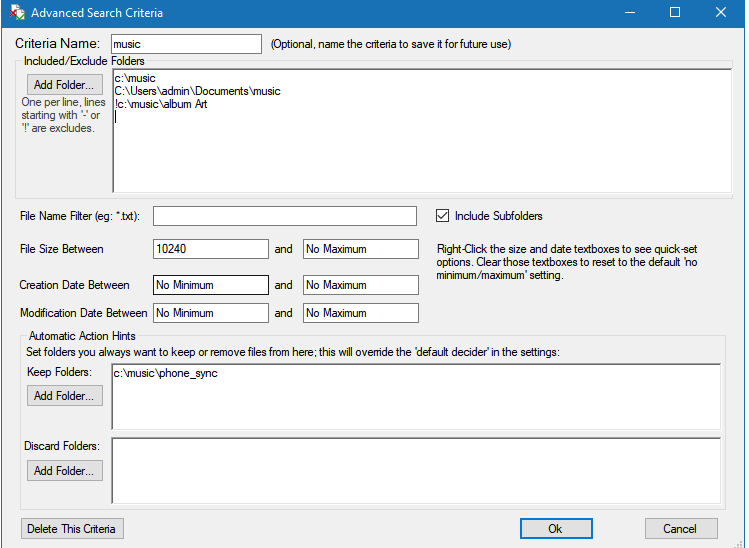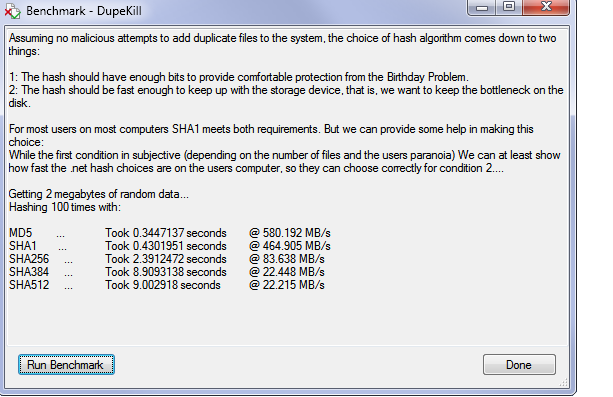Quedarnos sin espacio en nuestras unidades internas nos puede traer un dolor de cabeza. Es ahpi cuando comenzamos a eliminar archivos innecesarios y a desinstalar programas que ya no usamos. Pero lo que muchos de nosotros no sabemos que dentro de Windows tenemos una gran cantidad de archivos duplicados, que al ser eliminandos liberarán una gran cantidad de espacio en el equipo.
Por este motivo te vamos a presentar el programa DupeKill que nos ofrece una novedosa solución para localizar y eliminar archivos duplicados en Windows. El método de DupeKill nos permite deshacernos de los archivos duplicados en segundos. Desde su opción “Look in” podremos establecer una ruta o unidad específica para que la plataforma realice una búsqueda localizada.
¿Cómo buscar y eliminar archivos duplicados?
Primero tenemos que descargarnos DupeKill desde su página oficial. DupeKill es un programa portátil y gratuito para sistemas operativos Windows. Al iniciarlo observarás su interfaz minimalista, pero muy efectiva. El cuadro “Look in” lo encontrarás en la parte superior. A la derecha observarás un icono con tres puntos horizontales, desde allí debes determinar la ruta de la unidad, o la carpeta a escanear (puedes incluir las subcarpetas). Luego te resta pinchar en “Scan”. ¡Y listo! Ahora el entrono comenzará buscar archivos duplicados en la ubicación que determinaste.
Por supuesto que el tiempo de escaneo variará dependiendo la cantidad de archivos alojados en tu carpeta o unidad. Pero la herramienta suele ser bastante rápida ya que solo busca duplicados exactos.
Una vez terminado el escaneo, observarás todos los resultados en la parte inferior de la interfaz de DupeKill. Allí visualizaremos las propiedades de los archivos, su peso, fecha de creación, nombre, ruta y modificación. Desde la última columna, la primera de la derecha, podremos decirle al programa qué borrar y qué mantener. También si pinchamos con el botón auxiliar del ratón sobre el archivo, extenderemos la información de sus propiedades y lo abriremos desde su carpeta de origen.
Otro punto a destacar de la plataforma, es la opción “Advanced Criteria”, desde este servicio podemos realizar un escaneo inteligente, pudiendo excluir e incluir carpetas, establecer filtros (nombre de archivo, peso, fecha de creación, etcétera). Al terminar el escaneo inteligente, tendremos la opción de eliminar los archivos duplicados.
En definitiva, DupeKill es una muy buena solución para localizar y eliminar archivos duplicados en Windows. Con su método sencillo liberarás espacios en cuestión de segundos.